\動画編集の効率アップ!/
動画編集の効率を上げるには、動画編集の環境を整えるところから始めましょう。
モニターが変わるだけでも作業効率が段違いに上がるため、最適なモニターを用意する必要があります。
この記事では動画編集用モニターの選び方から解説していくので、これからモニター選びで迷っている方は参考にしてください。
手っ取り早くおすすめの動画編集用モニターを知りたい方は、以下のリンクから該当部分へジャンプできます。
- 31.5インチの超大画面で作業したいなら
└LG 32MP60G-B - ウルトラワイドモニターで作業したいなら
└LG 29WN500-B - 27インチモニターで作業したいなら
└Dell SE2722H - 24インチモニターで作業したいなら
└ASUS VP248H - 4Kかつ28インチで作業したいなら
└BenQ EW2880U
ゲーム実況配信用のおすすめモニター記事も用意しているので、この記事と合わせてチェックしてみてください。
動画編集用モニターの選び方・注意点
この項目では動画編集用モニターを選ぶ際にチェックすべき項目について、注意点について解説していきます。
現在動画編集をしている方は、自分の使っているモニターが動画編集用の要件に当てはまっているのか確認してください。
動画編集に最適なインチ数・解像度
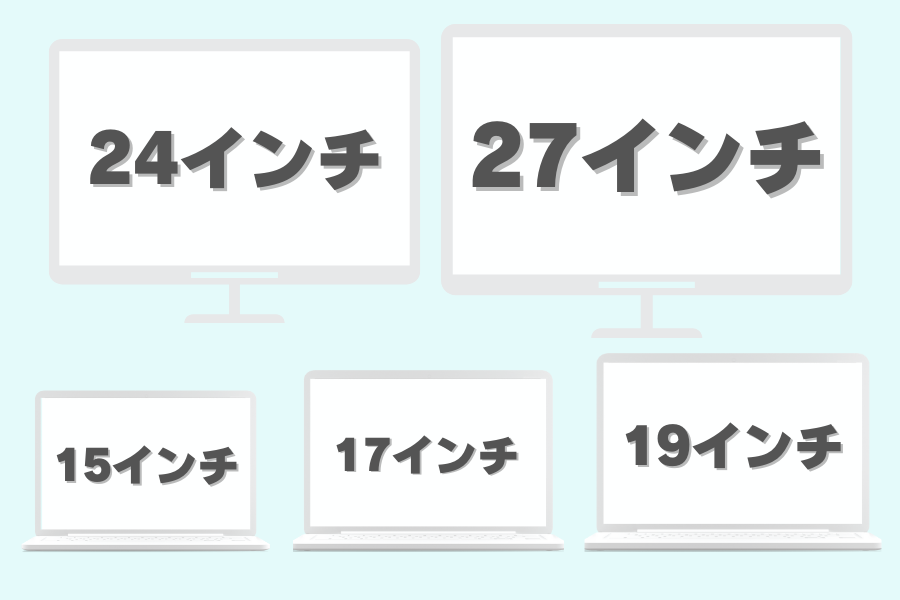
- 最適なインチ数 → 24インチ~32インチが目安
- 解像度 → フルHD(1980 × 1020)が必須ライン
- マルチディスプレイにするなら自由度は高い
動画編集用のモニターは広ければ広いほど作業効率が上がるので、ある程度の広さは必須です。
ただし広すぎても画面を操作しにくいため、モニターのサイズは最大でも32インチ程度が限度になります。
解像度はフルHD(1980 × 1020)を出力できなければ作業スペースが狭すぎるので、絶対にフルHD画質以上のモニターを用意しましょう。
「ウルトラワイド」という比率が21:9のモニターなら、デュアルモニターのような感覚で作業用ウィンドウを配置できるので動画編集向きです。
4Kモニターは動画編集向き・ただし必須ではない
- 解像度が高いので配置できるウィンドウの数が多い
- インチ数の大きい4Kモニターならマルチディスプレイ化の必要がない
- 4K動画を編集する際の作業精度が上がる
- 逆にアイコンなどを小さく感じてしまう場合もある
4Kとは「3840 x 2160」の解像度を指すので、必然的に動画編集に使えるスペースが広いと言えます。
同時に4Kモニターの大半はモニターのサイズ自体も大きいので、動画編集に向いているモデルが多くラインナップされています。
インチ数の大きい4Kモニターならデュアルモニター化せずとも画面を広く使えるため、1枚のモニターで完結させたい方におすすめです。
目が疲れにくい機能は搭載されているのか

動画編集作業は長時間モニターとにらめっこ状態になるため、目への負担がかかります。
モニターによっては目が疲れにくい機能が搭載されているので、できれば負担を和らげる機能を使って動画編集をしましょう。
代表的な機能は「ブルーライトカット機能」「フリッカーフリー機能」があります。
ブルーライトカットはその名の通り、モニターから出ているブルーライトをカットして目の負担を抑える機能です。
フリッカーフリーは画面のチラつきを抑える機能であり、こちらも目の負担を抑えてくれます。
色味をチェック・変更できる機能は搭載されているのか
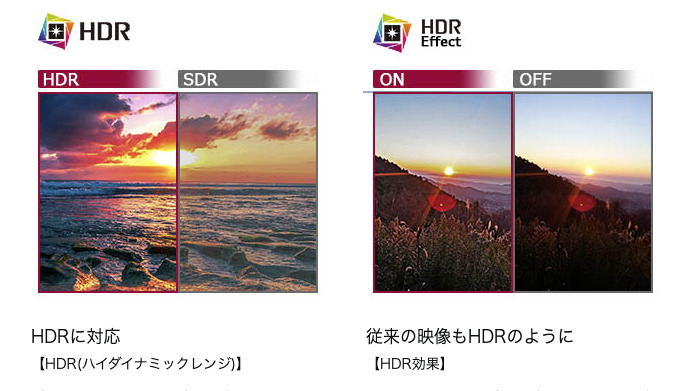
動画編集中はモニターの明度を下げて作業すると目の負担にならないので、用途に合わせたプリセットや設定を切り替えられる機能があると便利です。
エンコード後に「あれ?思ってた色と違うぞ?」というようなミスも防げるため、色味を切り替えられると様々なシーンで役立ちます。
光沢はノングレア(非光沢)タイプ一択

モニターにはグレア(光沢あり)とノングレア(非光沢)の2種類がありますが、動画編集用モニターはノングレア(非光沢)タイプ一択です。
光沢があると光の反射や映り込みがあるため、モニターを直視しづらい環境が生まれてしまします。
確かに光沢があるモニターは発色がキレイに見えますが、長時間モニターと向き合う動画編集には不向きです。
ノングレアタイプのモニターなら周囲の環境によって影響されず、目の負担が少ないため、動画編集を長時間続けられるのでおすすめです。
\動画編集の効率アップ!/
動画編集用モニター・おすすめモデル一覧【2023年4月月最新】
- 31.5インチの超大画面で作業したいなら
└LG 32MP60G-B - ウルトラワイドモニターで作業したいなら
└LG 29WN500-B - 27インチモニターで作業したいなら
└Dell SE2722H - 24インチモニターで作業したいなら
└ASUS VP248H - 4Kかつ28インチで作業したいなら
└BenQ EW2880U
この項目では動画編集用のモニターを用意したいと考えている方へ向けて、おすすめのモニターを紹介していきます。
前述の選び方で紹介した要素は全て抑えているので、どのモニターを選んでも失敗することは無いので安心してください。
おすすめモニターの選定基準は?
- 使用者が多く、レビューで製品についての補足が述べられている
- Amazonですぐに購入が可能
- レビューの内容や評価から、価格と性能のバランスが良いと判断できたモデル
当サイトでは、実際に動画編集用として評価の高いモニターを紹介しています。
全てAmazonから購入できるため、気になったモデルがあった場合はすぐに試してみる事が可能です。
安価で信頼性の低いモデルは避け、信頼性が高くサクラレビューが無いモニターから選定しています。
31.5インチの超大画面&高コスパ「LG 32MP60G-B」
- 31.5インチの大画面で動画編集に関わる作業を1枚でこなせる
- ブルーライトカット・フリッカーフリーで目に優しい
- プリセット機能・ウィンドウ整列機能あり
- サイズが大きいので置き場所が限定される
| インチ数 | 31.5インチ |
| 解像度 | FHD(1920×1080) |
| パネル | IPS/ハーフグレア |
なるべく大画面で作業したい方は「LG 32MP60G-B」がおすすめです。
インチ数が非常に大きいため、このモニター1枚で動画編集に関わる作業が同時に行えます。
LGのモニターに搭載されている「ウィンドウ整列機能」により自動でウィンドウを理想的な配置にしてくれるため、動画編集ソフトや画像編集ソフトをベストな位置に配置できます。
同型のモニターと比較しても価格は安い点からも購入しやすいモニターです。
ウルトラワイドモニター&高コスパ「LG 29WN500-B」
- ウルトラワイドモニターの中では安いモデル
- モニターを幅広く使えるので設置できるウィンドウ数が多い
- プリセット機能・ウィンドウ整列機能あり
- モニタースタンドの可動域が狭い
| インチ数 | 29インチ |
| 解像度 | ウルトラワイド(2560×1080) |
| パネル | IPS/非光沢 |
ウルトラワイドモニターは「LG 29WP500-B」がおすすめです。
通常のモニターよりも作業スペースが広く、このモニターさえあれば1枚で動画編集用の環境が完結できるほどです。
ウルトラワイドモニターなら動画編集ソフトだけでモニターが埋まらないため、常用するフォルダを表示したり画像編集ソフトを利用したりできます。
横幅が広いために動画編集時にオリジナルサイズでプレビューしたとしても作業スペースを空けられる余裕があります。
LG製品はウルトラワイドモニターの中でも低価格帯なので、他社のウルトラワイドモニターよりも手が出しやすいというメリットがあります。
27インチで広々と作業をするなら「Dell SE2722H」
- 27インチモデルの中でもコスパが良い
- 本体とディスプレイが薄いので設置に困らない
- ブルーライトカットやフリッカーフリーなど基本的な機能も完備
- 応答速度が4msなのでゲーム用との併用には向かない
| インチ数 | 27インチ |
| 解像度 | FHD(1920×1080) |
| パネル | VA/非光沢 |
「31.5インチやウルトラワイドは流石に広すぎる…」と感じる方は「Dell SE2722H」をおすすめします。
27インチは通常のモニター基準だとやや広めに感じますが、動画編集なら広い方が作業は快適になります。
ベゼルは狭く、スタンドもスッキリしているので27インチにしては作業スペースの幅を取らない点からもおすすめです。
インチ数の大きいモニターを使うなら画面から1m近くは目を離しておきたいところですが、このモニターは比較的薄いので安心です。
もちろんブルーライトカット機能やプリセット機能といった動画編集に必要な機能は完備しているため、動画編集用としてベストなモニターです。
メインにもサブにも使える24インチモニター「ASUS VP248H」
- 2万円以下で購入できる格安モデル
- 応答速度が1msなので家庭用ゲーム向けモデルとしても人気がある
- ティアリングを低減してくれる機能を搭載
- ゲーム向けの機能が多いため、編集用とゲーム用のプリセットの切り替えが必要
| インチ数 | 24インチ |
| 解像度 | FHD(1920×1080) |
| パネル | TN/非光沢 |
メインモニターにもサブモニターにも使えるモニターが欲しいなら「ASUS VP248H」がおすすめです。
最大リフレッシュレートは家庭用ゲーム機に十分な数値があり、価格も控えめなので手を出しやすい点からもおすすめです。
シーンに合わせて映像を変えられる機能があるため、ゲーム用・動画編集用・動画視聴用などを切り替えて利用できます。
リフレッシュレートは75hz・応答速度は1msなので、PS5のゲーム実況・配信にも使えるマルチな性能です。
このモニターを2枚用意するだけで簡単にデュアルディスプレイ化できますが、1枚だけでも動画編集を行うための十分なスペックを搭載しています。
4Kの作業環境を求めるなら「BenQ EW2880U」
| インチ数 | 28インチ |
| 解像度 | 4K(3840 x 2160) |
| パネル | VA/非光沢 |
- デュアルモニター化すら必要ないほどのインチ数・解像度
- 3Wx2の高音質treVoloスピーカー搭載
- フリッカーフリー・ブルーライトカット・輝度自動調整機能・カラーカスタマイズなど多機能
- 4Kモデルなので価格が高い
4K解像度のモニターは「BenQ EW2880U」がおすすめです。
4Kかつ28インチの大画面となっており、キレイな映像の動画編集を楽しめるモニターとなっています。
デュアルモニター化すら必要ないほどのインチ数・解像度なので、「BenQ EW2880U」を1枚用意するだけで動画編集が快適になります。
さらにBenQ独自の機能がいくつか搭載されており、眼精疲労を軽減する効果があります。
フリッカーフリー・ブルーライトカット・輝度自動調整機能・カラーカスタマイズを利用できるので、長時間の動画編集に向いています。
作業スペースを拡大するならデュアルモニター化もおすすめ

動画編集は画面が広いほど作業をしやすくなるため、デュアルモニター化もおすすめの手段です。
単純に使える画面が2倍になる上に、メインウィンドウがフルスクリーン表示中の作業も快適になります。
サブモニターはあまり性能が良くなくても問題ないので、メインモニターは性能の良いモニターを選びましょう。
メインモニターとサブモニターのインチ数を合わせる必要も無いため、デュアルモニター化するだけなら1万円以下の格安モニターでも可能です。
以下の記事でデュアルモニターの設定方法を紹介しているので、そちらも参考にしてください。
\動画編集の効率アップ!/
動画編集用モニターの選び方に関するよくある質問まとめ
動画編集用モニターのリフレッシュレートはいくら必要?
一般的な動画編集であれば60~75Hzで十分です。
144Hz以上のモニターが必要になるのはPCゲーム用のモニターが主です。
動画編集用モニターに必要な予算はいくら?
基本的な機能を搭載したスタンダードな24・27インチモデルなら2~3万円程度で購入できます。
4K・WQHD・ウルトラワイドなど特殊なモニターは更に1~2万円程度予算が必要です。
動画編集用モニターのおすすめメーカーは?
信頼性の高いメーカーから選びましょう。
LG・DELL・ASUS・BenQ・IODATA・Acerなどがおすすめです。
\動画編集の効率アップ!/
作業効率を最大限に高める動画編集用モニターの選び方まとめ
- 31.5インチの超大画面で作業したいなら
└LG 32MP60G-B - ウルトラワイドモニターで作業したいなら
└LG 29WN500-B - 27インチモニターで作業したいなら
└Dell SE2722H - 24インチモニターで作業したいなら
└ASUS VP248H - 4Kかつ28インチで作業したいなら
└BenQ EW2880U
動画編集をするには広い作業スペースが必要なので、解像度・インチ数にはこだわりましょう。
作業スペースが狭いモニターだとウィンドウの行き来が非常に面倒なので、作業効率に天と地ほどの差がでます。
1枚のモニターで作業のしづらさを感じるなら、モニターをもう1枚用意してデュアルモニター化を検討してみてください。
サブモニターはあまり性能にこだわらなくても良いので、メインモニターだけは良いものを選んでおきましょう。
\動画編集の効率アップ!/
ゲーム実況配信用のおすすめモニター記事も用意しているので、この記事と合わせてチェックしてみてください。







